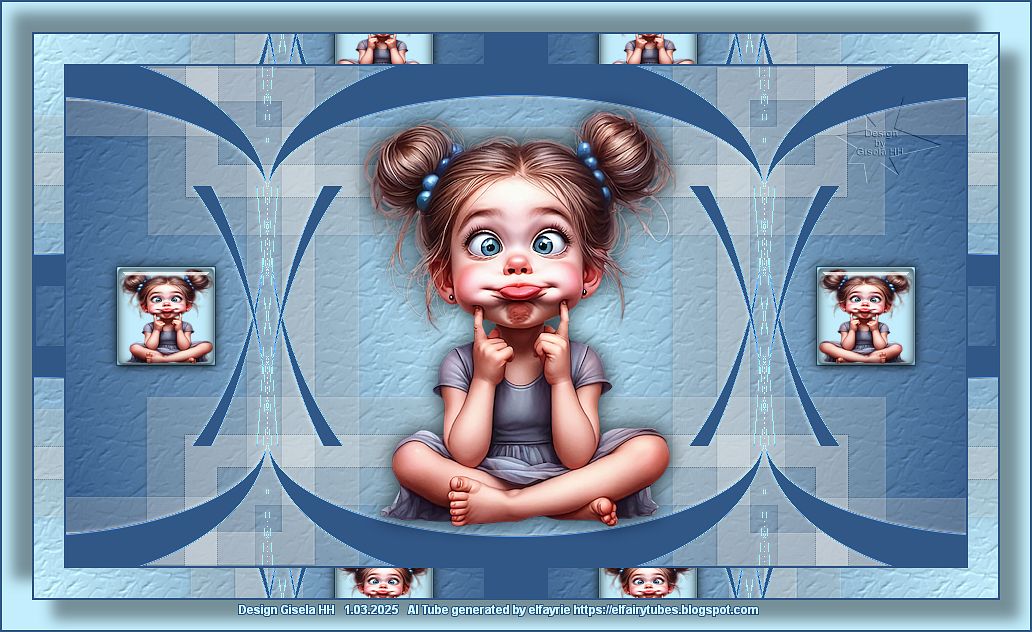Roseline
19.02.2025
.
.
.
.
das Copyright der deutschen Übersetzung liegt alleine bei mir,Inge-Lore.Es ist nicht erlaubt,mein Tutorial zu kopieren oder auf anderen Seiten zum Download anzubieten.Mein Material habe ich aus diversen Tubengruppen.Das Copyright des Materials liegt alleine beim jeweiligen Künstler.Sollte ich ein Copyright verletzt haben,sendet mir bitte eine E-Mail.
ohne das es solche schönen Bilder gar nicht geben würde.
Ich habe das Tutorial mit PSP 2020 gebastelt,
aber es sollte auch mit allen anderen Varianten zu basteln gehen.
*****************************************************
Hier werden meine Tutoriale getestet
Toadies–What Are You ?
Filters Unlimited–Visual Manipulation–Slipthrouph
Two Moon–VerticalRipplie
Simple–Blintz
Simple–Half Warap
Alien Skin Eyes Candy 5 Impact – Glass / Clear
MuRa’s Seamless–Emboss at Alpha
****************************************************
meine KI Tuben ist von Brenda
****************************************************
Vorwort !!
Weil man bei den neuen PSP Versionen nicht mehr so einfach spiegeln kann,
Mach es dir auch einfach und installiere dir die Skripte !!
****************************************************
Wenn etwas verkleinert wird,dann immer ohne Haken bei *Alle Ebenen angepaßt*,
Punkt 1
Schiebe *Corel_15_038* in den Texturordner.
Such dir aus deiner Tube eine helle und dunkle Farbe.
Öffne ein neues Blatt 900 x 500 Px–mit diesem Verlauf füllen.
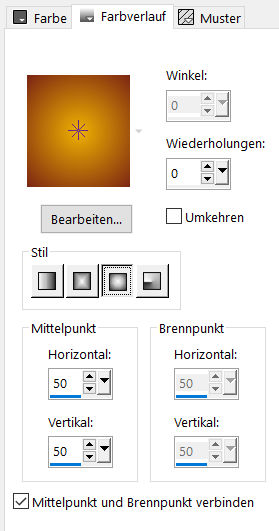 Textureffekte–Textur *Zerknittertes Papier – Corel_15_038*
Textureffekte–Textur *Zerknittertes Papier – Corel_15_038*
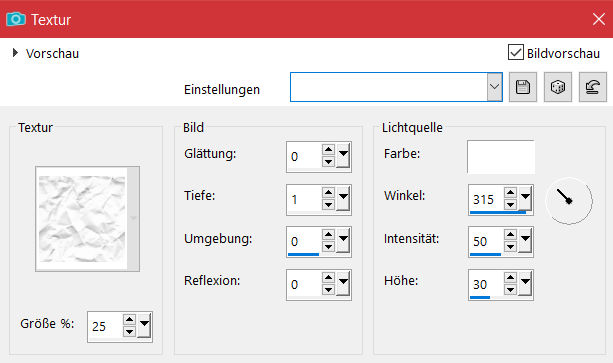 Benutzerdefinierte Auswahl
Benutzerdefinierte Auswahl
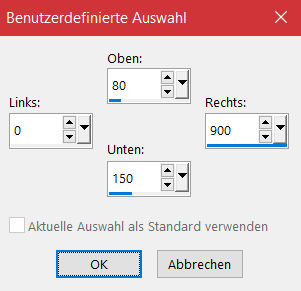 neue Ebene–stelle den Fülleimer auf 50
neue Ebene–stelle den Fülleimer auf 50
mit weiß füllen–Auswahl aufheben
Punkt 2
Plugins–Toadies–What are you
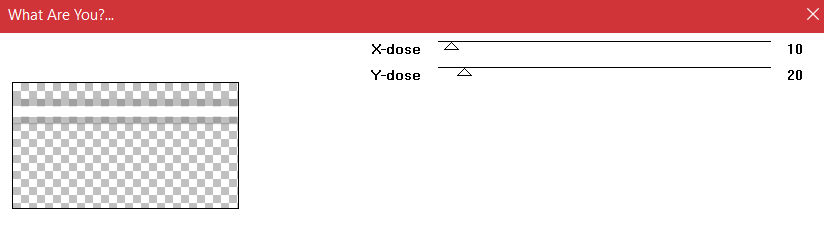 Kanteneffekte–nachzeichnen
Kanteneffekte–nachzeichnen
duplizieren–horizontal spiegeln–nach unten zusammenfassen
Ebene duplizieren
Bild–frei drehen 90° links
Filters Unlimited–Visual Manipulation–Slipthrouph
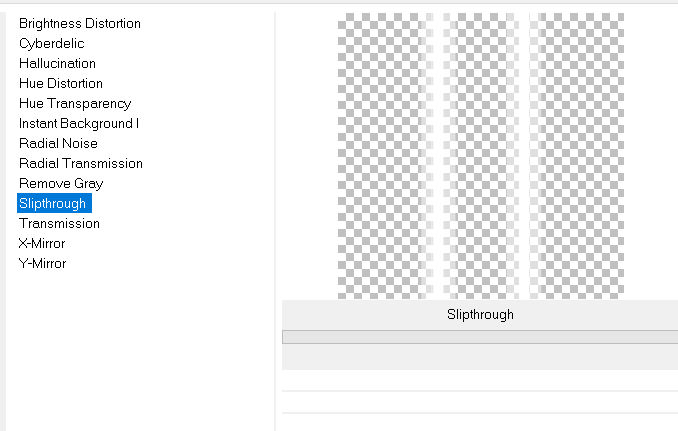 Verzerrungseffekte–Prägestempel mit 100
Verzerrungseffekte–Prägestempel mit 100
Punkt 3
Zusammenfassen–nach unten zusammenfassen
Plugins–Two Moon – VerticalRipplie Standard
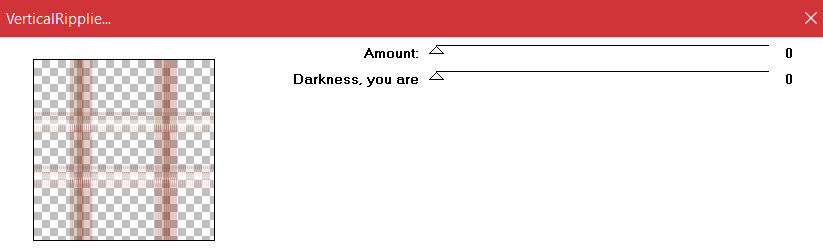 Plugins–Simple–Blintz
Plugins–Simple–Blintz
scharfzeichnen
Schlagschatten 1/-1/50/5/dunkle Farbe
Benutzerdefinierte Auswahl
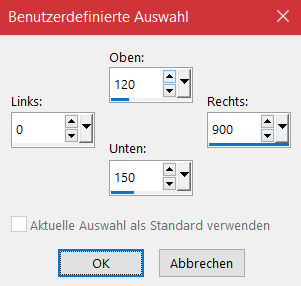
Punkt 4
Stelle den Fülleimer wieder auf 100
neue Ebene–mit der dunklen Farbe füllen
Auswahl aufheben
Geometrieeffekte–Kreis
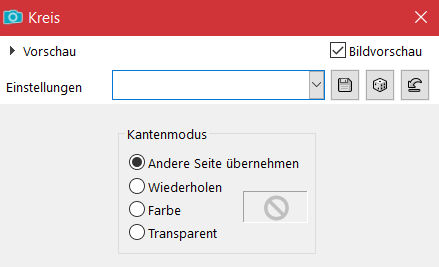 Kanteneffekte–nachzeichnen
Kanteneffekte–nachzeichnen
Schlagschatten wdh.
Punkt 5
Bildeffekte–Versatz 0 / 120
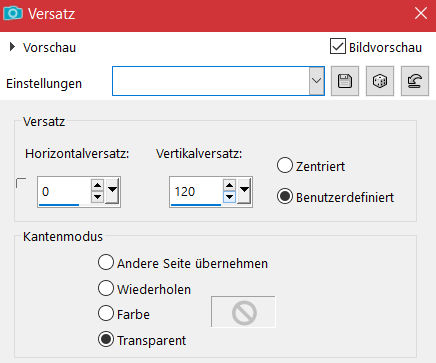 duplizieren–horizontal spiegeln–nach unten zusammenfassen
duplizieren–horizontal spiegeln–nach unten zusammenfassen
Benutzerdefinierte Auswahl
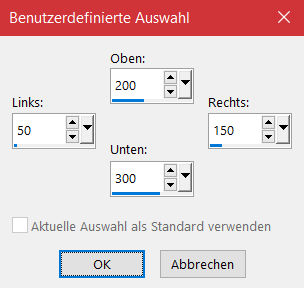 neue Ebene–mit der dunklen Farbe füllen
neue Ebene–mit der dunklen Farbe füllen
Auswahl ändern–verkleinern um 2 Px–Löschtaste
Auswahl alles–schwebend–nicht schwebend
Punkt 6
Kanteneffekte–stark nachzeichnen
Auswahl aufheben
klicke mit dem Zauberstab in den kleinen Rahmen
neue Ebene–mit der hellen Farbe füllen
neue Ebene–kopiere deine Tube
einfügen in die Auswahl–Auswahl aufheben
Schlagschatten 0/0/50/15
Punkt 7
Zusammenfassen–2x nach unten zusammenfassen
Plugins–Alien Skin Eye Candy 5 Impact – Glass / Clear
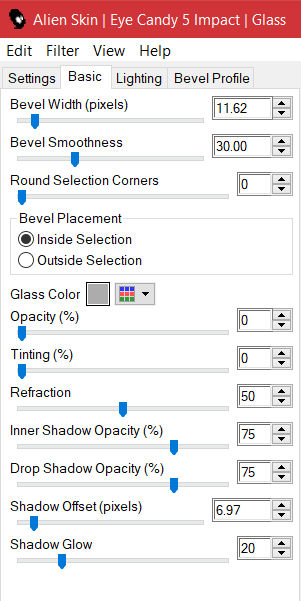 duplizieren–vertikal spiegeln–nach unten zusammenfassen
duplizieren–vertikal spiegeln–nach unten zusammenfassen
Schlagschatten wdh.
Rand hinzufügen–2 Px dunkle Farbe
Auswahl alles–kopieren
Punkt 8
Rand hinzufügen–30 Px helle Farbe
Auswahl umkehren–einfügen in die Auswahl
Plugins–Simple–Half Wrap 2x anwenden
Auswahl aufheben
kopiere deine Tube–einfügen auf dein Bild
passe die Größe an–scharfzeichnen
Schlagschatten 0/0/80/30
Punkt 9
Rand hinzufügen–2 Px dunkle Farbe
Auswahl alles
Rand hinzufügen–30 Px helle Farbe
Schlagschatten 20/20/40/20 und mit -20/-20
Auswahl aufheben
setz dein WZ und das Copyright aufs Bild
Rand hinzufügen–2 Px dunkle Farbe
und speichern als jpg.